上一篇
安全防护🛡电脑如何快速为开机设置密码保护
- 问答
- 2025-08-30 20:53:44
- 2
给电脑加把“锁”🔒:3分钟搞定开机密码,隐私不再“裸奔”!
是不是有过这种经历?正吃着薯片追剧呢,室友突然凑过来乱按键盘🤦♀️;或是上班时同事“借电脑发个文件”,却看到私人文档大敞着…别慌!给电脑设个开机密码,就像给房门装上钥匙——简单一步,安全感拉满!下面用大白话教你快速操作(以Win10/Win11系统为例,Mac用户可参考结尾彩蛋~)
🚀 手把手实战教程(Win系统篇)
Step 1️⃣:打开设置界面
按下键盘上的 Win + I 键(Win键就是那个画着窗户图标的键),直接召唤设置界面!或者点击屏幕左下角的开始菜单,选择小齿轮图标⚙️的“设置”。
Step 2️⃣:进入账户设置
在设置页面中找到并点击【账户】(图标是个人形轮廓👤),这里掌管着所有和你电脑登录相关的秘密!
Step 3️⃣:添加密码
→ 选择左侧菜单的【登录选项】
→ 找到“密码”栏目,点击【添加】按钮
→ 在弹出的窗口输入你想设置的密码(建议字母+数字组合,Cat2025!”🐱)
→ 别忘了写个密码提示!比如设密码为生日的话,提示可以写“最爱吃的蛋糕日期”🎂(但别太直白哦~)
Step 4️⃣:搞定重启!
设置完成后,按住 Win + L 键立即锁屏试试效果!再开机时就会看到输入密码的界面啦~

💡 进阶小技巧(让安全值UP↑)
- PIN码更快捷📱:在同一个【登录选项】页面可以设PIN码(纯数字密码,开机时直接输入更快,且只绑定本设备更安全)
- 图片密码玩出花🖼️:可以用一张私人照片,通过手势操作解锁(适合触屏笔记本)
- 自动锁屏加持⏰:电脑无操作5分钟自动锁屏——在【登录选项】中找到“屏幕保护程序”,设置恢复时显示登录界面即可!
🌟 苹果Mac用户看这里🍎
- 点击屏幕左上角【苹果图标】→【系统偏好设置】→【用户与群组】
- 点击左下角锁图标🔓输入当前密码解锁
- 选择当前账户,点击【更改密码】即可~(新系统可能叫“密码”或“登录密码”)
⚠️ 注意事项
- 密码别设成“123456”或“password”!
- 忘记密码会很麻烦,建议记在密码管理器或保密的本子上📝
- 公共电脑一定要设置!防窥屏防手贱!
💬 最后唠叨一句:设置开机密码就像给数字世界的大门加把锁——既不费时又能避免99%的尴尬瞬间!花3分钟操作,换365天安心,这波不亏✨
(注:操作步骤基于2025年8月主流Windows及MacOS系统版本,界面变动请参照最新系统提示)
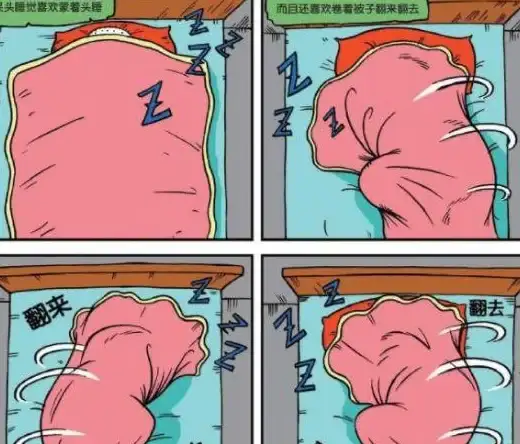
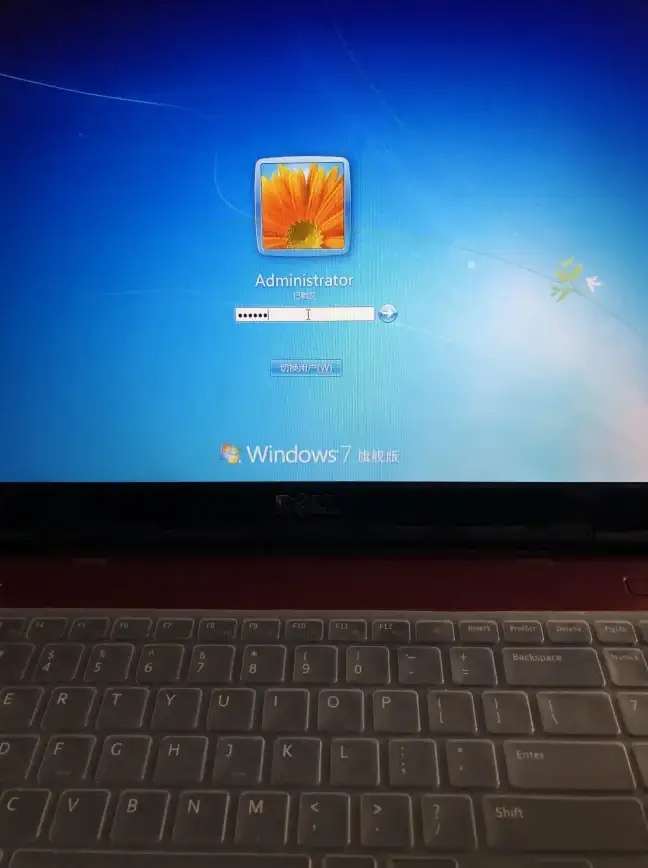
本文由 水梦菲 于2025-08-30发表在【云服务器提供商】,文中图片由(水梦菲)上传,本平台仅提供信息存储服务;作者观点、意见不代表本站立场,如有侵权,请联系我们删除;若有图片侵权,请您准备原始证明材料和公证书后联系我方删除!
本文链接:https://vds.7tqx.com/wenda/790417.html

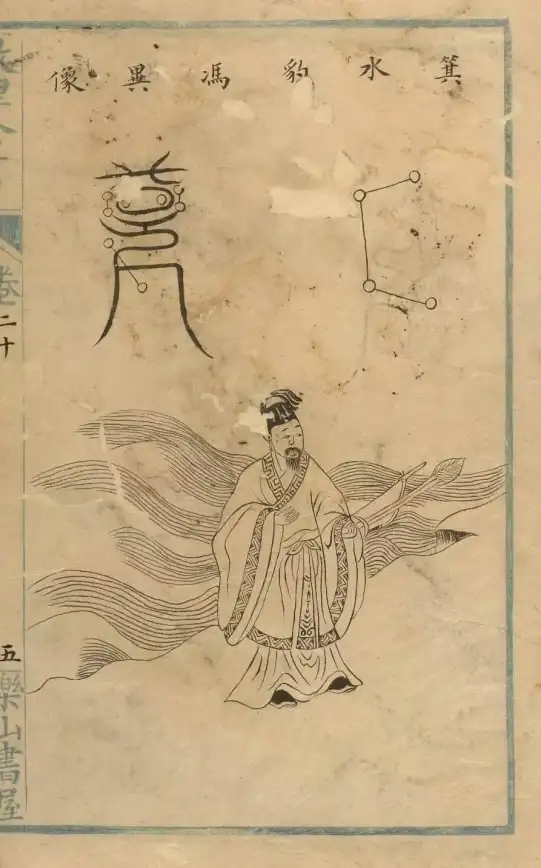




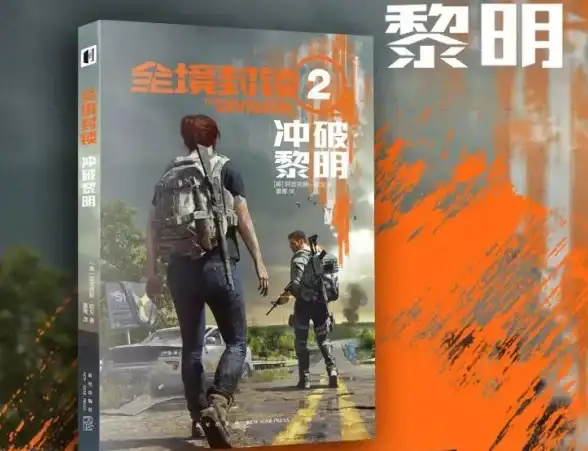


发表评论